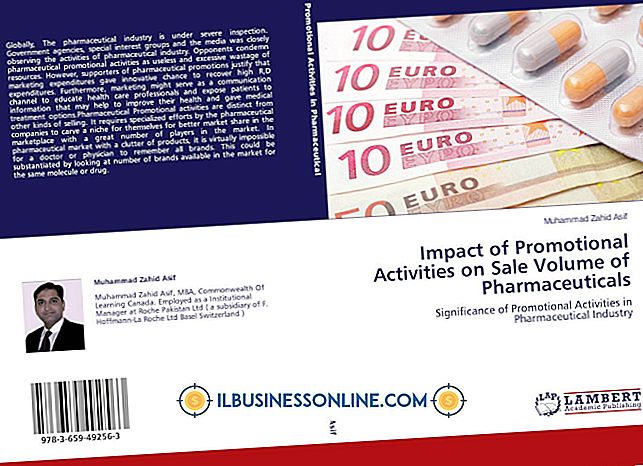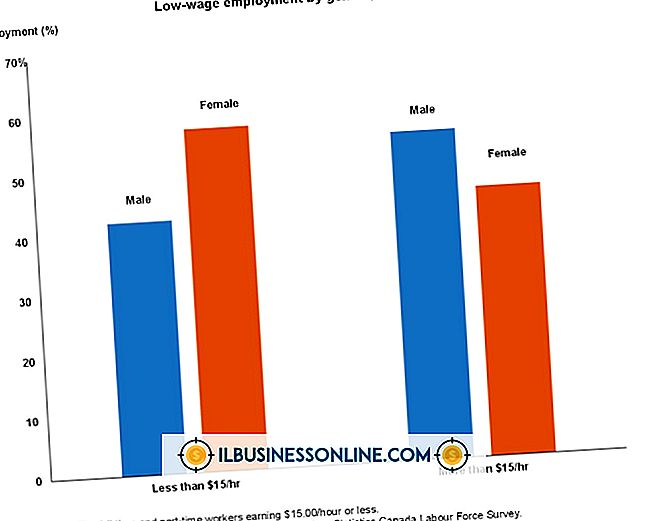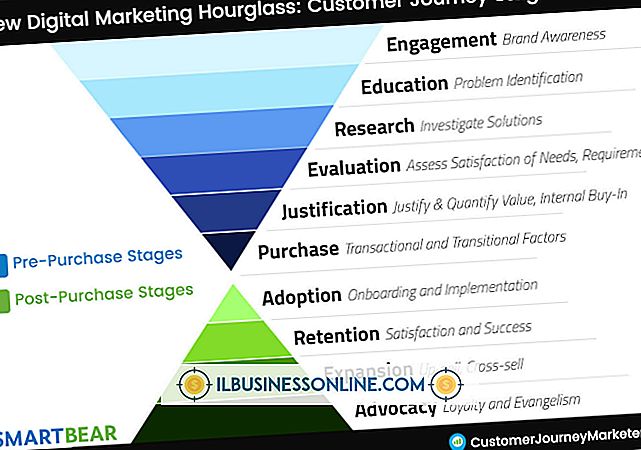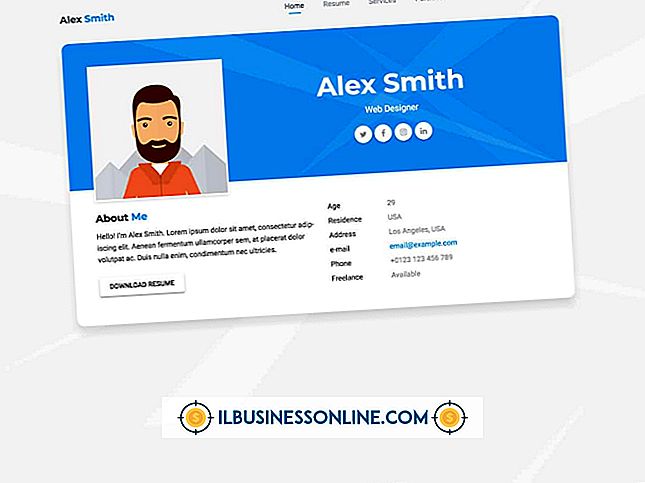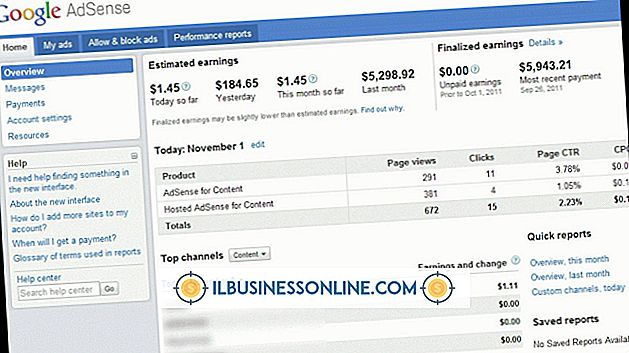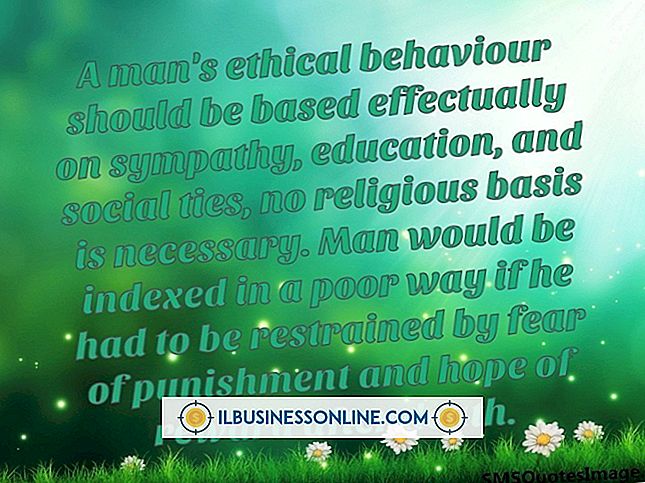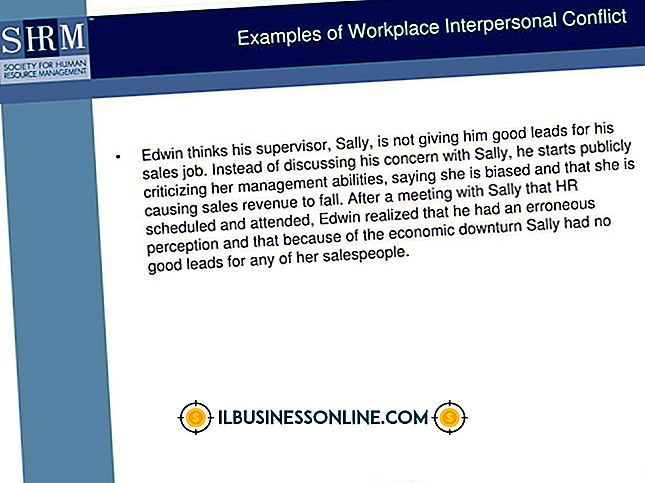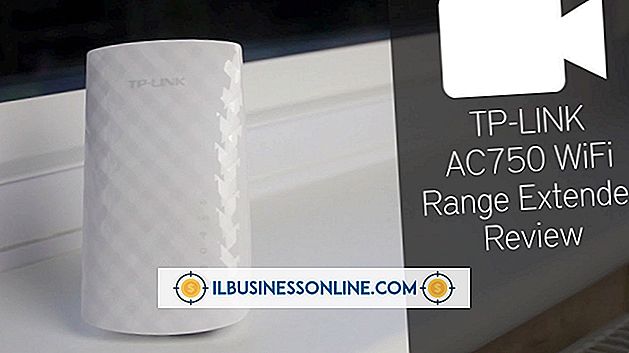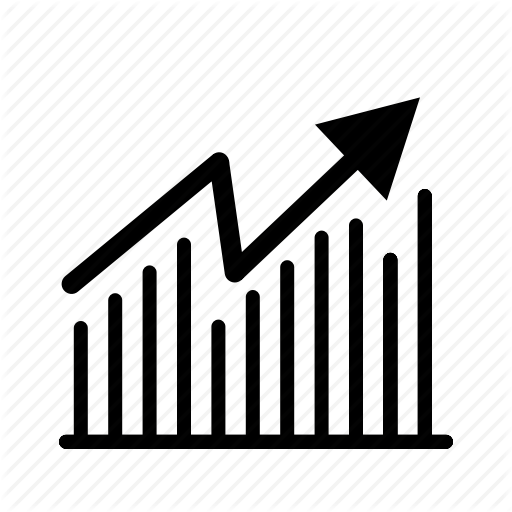Cách viết Kanji trên bàn phím

Kanji là một phần bảng chữ cái logic của hệ thống chữ viết của Nhật Bản. Windows 7 cho phép các máy tính không phải của Nhật Bản ảo hóa hỗ trợ ngôn ngữ Nhật Bản; bạn có thể viết bằng chữ Hán trên bàn phím ngay cả khi thiết bị không có bố cục bàn phím tiếng Nhật. Hệ điều hành sử dụng Microsoft IME để chuyển đổi các ký tự chữ và số La Mã thành hiragana, sau đó chuyển đổi hiragana thành kanji. Để viết bằng chữ Hán trên bàn phím của bạn, hãy bật Microsoft IME cho tiếng Nhật, sau đó sử dụng thanh ngôn ngữ trên thanh tác vụ để chuyển giữa các bố cục bàn phím.
1.
Nhấp vào "Bắt đầu." Chuyển đến "Bảng điều khiển", sau đó "Đồng hồ, ngôn ngữ và khu vực." Chọn "Thay đổi bàn phím hoặc các phương thức nhập khác" từ bên dưới "Vùng và ngôn ngữ".
2.
Nhấp vào nút "Thay đổi bàn phím". Chọn nút "Thêm" từ tab "Chung", sau đó cuộn đến "Tiếng Nhật (Nhật Bản)."
3.
Nhấp vào dấu "+" bên cạnh "Tiếng Nhật (Nhật Bản)" để mở rộng danh mục. Mở rộng "Bàn phím", sau đó kiểm tra "Microsoft IME."
4.
Nhấp vào "OK" để thêm ngôn ngữ đầu vào. Nhấp vào tab "Thanh ngôn ngữ", sau đó chọn "Đã đặt trong thanh tác vụ."
5.
Kiểm tra "Hiển thị nhãn văn bản trên thanh ngôn ngữ." Nhấp vào "OK" để đóng "Dịch vụ văn bản và ngôn ngữ nhập".
6.
Nhấp vào "OK" để đóng "Vùng và ngôn ngữ." Mở một tài liệu văn bản, sau đó chọn thanh ngôn ngữ từ thanh tác vụ. Nếu bàn phím mặc định của máy tính của bạn là tiếng Anh, tên viết tắt trên thanh sẽ là "EN"; nếu bạn thay đổi bàn phím mặc định thành tiếng Nhật, tên viết tắt sẽ là "JP."
7.
Chọn "Tiếng Nhật (Nhật Bản)" từ thanh ngôn ngữ nếu tùy chọn chưa được chọn. Chọn ký tự chữ và số (thường là "A" làm mặc định) từ thanh ngôn ngữ để xem các tùy chọn nhập ký tự khác nhau.
số 8.
Chọn "Hiragana" từ các tùy chọn, sau đó bắt đầu nhập bằng tiếng Nhật. Khi bạn gõ, máy tính sẽ tự động chuyển đổi hiragana thành kanji. Bạn cũng có thể nhấn phím cách sau khi nhập hiragana để chọn kanji sẽ sử dụng.